ppt怎么制作小清新的图文排版效果 ppt纯文字怎么排版才漂亮
![]() admin2022-12-04【电脑办公】浏览:272
admin2022-12-04【电脑办公】浏览:272
ppt中想要制作小清新的图文排版,该怎么操作呢?下面我们就来看看ppt把图文排版技巧的教程,详细请看下文介绍。

Office 2016专业增强版 2021.11 中文免费正式版(附安装教程) 64位
类型:办公软件大小:1.9GB语言:简体中文时间:2021-11-10查看详情
1、我们打开PPT在【设计】中找到【背景】,如图所示。

2、我们选择一张绿色叶子的图片填充为背景,如图所示。

3、背景图片填充好了,我们在【插入】-【形状】选择【矩形】,如图所示。
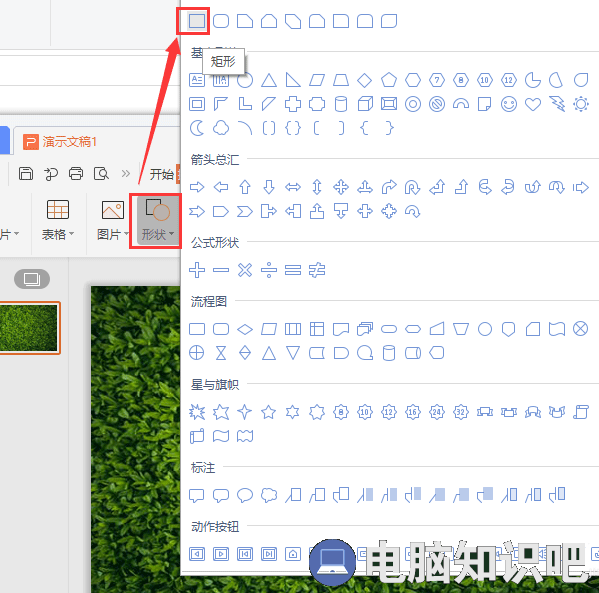
4、我们画出一个矩形填充为淡灰色,轮廓设置为无,如图所示。

5、接着,我们在矩形上面画出一个圆形,如图所示。

6、我们把矩形圆形一起选中,在【合并形状】选择【组合】这样圆形就被挖空了,如图所示。


7、最后,我们在圆形的左边输入文字就完成了。

以上就是小清新ppt的图文排版效果的实现方法,希望大家喜欢,请继续关注脚本之家。
相关推荐:
ppt图片怎么快速统一大小并排版?
ppt怎么设计简洁款人物介绍正文页排版?
PPT怎么制作标签样式的段落排版? ppt排版样式的制作方法

热评文章
企业微信分屏老师能看到吗 企业微信切屏老师能看见吗
excel如何批量输入求和公式 excel批量输入求
罗技驱动win7能用吗 罗技鼠标支持win7系统吗
打印机驱动卸载干净教程 打印机驱动怎样卸载干净
显卡驱动更新小技巧,让你的电脑运行更稳定
手机系统声音不起眼,但很重要 手机系统声音有的,但